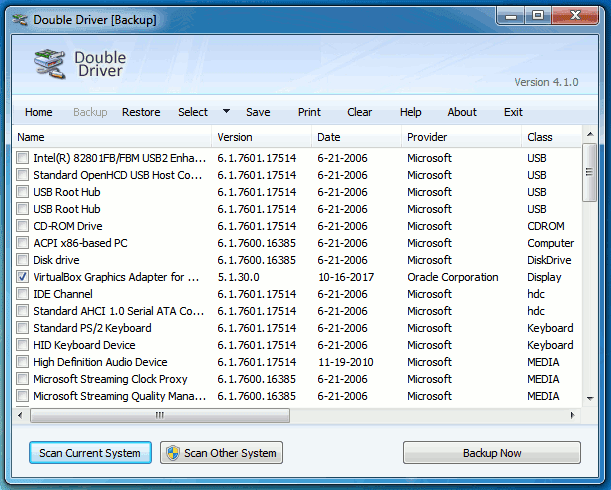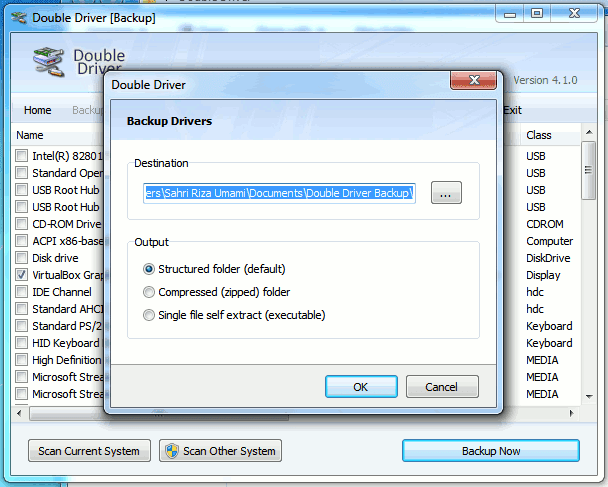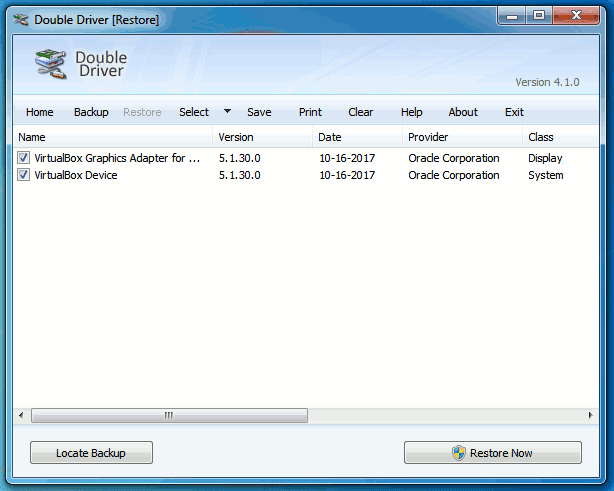Double Driver: Cara Mudah Backup dan Restore Driver Windows
Meski tidak rutin atau sering, namun saya sering dijadikan rujukan teman-teman yang mengalami kendala pada sistem Windows-nya. Jika memang hanya masalah pengaturan sih biasanya Windows bisa kembali sehat sambil kami ngobrol, namun jika lebih dari itu saya lebih sering menyarankan inul alias instal ulang.
Believe me, instal ulang lebih sederhana dan bisa dipastikan keberhasilannya dibanding menjajal opsi ini-itu agar komputer kembali normal 😅
Nah, yang lumayan sering menjadi kendala jika mesti inul komputer orang itu adalah soal data dan driver Windows-nya.
Windows-nya misal kena virus, sebelum inul kan mesti memastikan jika data di drive lain tidak terinfeksi virus tersebut. Jika main inul saja, bisa-bisa sistem Windows anyar malah balik terpapar virus dari drive lain.
Ada juga komputer yang tidak lagi memiliki CD/DVD atau cadangan (backup) driver. Bisa karena komputernya sudah uzur dan CD/DVD entah terselip di mana, atau hal lainnya.
Artikel kali ini dikhususkan membahas bagaimana biasanya saya memasang ulang Windows ketika si empunya komputer tidak lagi memiliki CD/DVD driver-nya.
Bagi Anda yang mudah mengakses ke jaringan internet cepat dan relatif murah mungkin kasus ini tidaklah rumit. Windows teranyar bisa langsung mencari dan mengunduh driver dari internet, atau jika versi Windows-nya agak lawas bisa menggunakan piranti lunak pihak ketiga yang berkemampuan serupa.
Sayangnya, saya ini adalah apa yang warganet sebut sebagai fakir bandwidth, sebutan bagi mereka yang memiliki internet relatif lambat dan mahal. Mengunduh driver sebuah komputer bisa mencapai ratusan megabyte, a big no no...
Ada dua cara yang biasa saya lakukan untuk menyikapi persoalan ini.
Pertama, menggunakan DriverPack. Dengan bermodalkan kuota kalong Indosat, saya rela begadang hanya untuk mengunduh sekitar 4GB kumpulan driver Windows 😅
DriverPack--dipadu dengan Snappy Driver Installer--ini lumayan bagus, dan umumnya manjur menjawab kebutuhan driver komputer. Namun karena hardware komputer dan sistem operasi Microsoft Windows selalu berkembang, maka komputer pun selalu butuh versi driver yang lebih mutakhir. Dengan cepat DriverPack yang saya unduh kini menjadi kurang mujarab. Untuk mengunduh ulang DriverPack pun sering kali tidak memungkinkan, jadi biasanya saya menggunakan alternatif kedua berikut ini.
Cara kedua ini relatif ramah bandwidth, yang tentunya juga berkaitan dengan ramah biaya. Yakni dengan mencadangkan (backup) driver yang telah terpasang pada sistem Windows pada suatu komputer, untuk kemudian kita memulihkannya (restore) ke komputer tersebut setelah sistem Windows-nya dipasang ulang.
Namun tingkat keberhasilan cara ini tidaklah mencapai 100%. Well, setidaknya saya ingat pernah satu kali mengalami hasil restored driver yang malah tidak dikenali oleh Windows yang baru dipasang. Your mileage may vary...
Meski tidak menjamin sepenuhnya hasil pemulihan akan memulihkan driver Windows, namun cara ini menjadi pilihan utama saya. Adapun jika ada kekurangan driver yang tidak dikenali, paling hanya satu atau dua driver yang ukurannya biasanya masih masuk akal untuk diunduh ulang.
Ada beberapa software yang digadang bisa mencadangkan dan memulihkan driver Windows. Misalnya DriverMax, Double Driver, Slim Driver, DriverBackup! dan Driver Magician Lite.
Di antara yang banyak itu, ada satu yang menjadi andalan. Ia adalah Double driver. Mengapa? Karena ia sepenuhnya gratis (walau sumbernya tidak terbuka), ukurannya ringkas, tanpa harus diinstal, berfungsi sepenuhnya, dan tampilannya pun sederhana. O ya, ternyata Double driver adalah buatan orang Indonesia, atau setidaknya memiliki nama yang umum di Indonesia. A little bit surprise...
Kita sudahi intronya sampai di sini, dan kini lanjutkan ke langkah demi langkah cara menggunakan Double Driver untuk mencadangkan dan memulihkan driver Windows.
Yang pertama harus dilakukan tentunya mengunduh Double Driver. Saya tidak menemukan situs resmi dari Double Driver, jadi kita terpaksa mengunduhnya dari tempat lain. Misal dari Softpedia, Major Geeks, atau dari tempat lain yang Anda percaya.
Hasil unduhan ini biasanya masih berupa arsip, jadi mesti extracted terlebih dahulu.
Double Driver bisa langsung dijalankan pada sistem Windows yang driver-nya akan dicadangkan, tentunya selama kita mengeksekusi berkas exe di sistem ini.
Namun demikian, saya lebih menyarankan jika Anda menggunakan live Windows (WinBuilder, Win7PE_SE, Win10PE_SE, dan yang sejenis) atau setidaknya meenjalankan Double Driver dari Safe Mode.
Untuk menjalankan Double Driver, masuk ke folder hasil extract kemudian jalankan berkas dd.exe.
Backup driver
- Jalankan Double Driver.
- Klik tab Backup.
- Jika kita menjalankan Double Driver dari sistem Windows yang sama dengan yang akan dicadangkan, klik tombol Scan Current System.
Jika kita menjalankan Double Driver dari sistem lain, misal dari Live Windows atau partisi Windows yang lain, klik tombol Scan Other System. - Secara default, Double Driver tidak akan mencadangkan driver bawaan Windows. Ini masuk akal karena driver ini akan otomatis dipasang ulang ketika kita memasang ulang Windows. Namun jika Anda bersikeras ingin mencadangkan seluruh driver, klik tombol Select dan pilih All.
Klik tombol Backup Now untuk memulai backup.
Kini kita dihadapkan pada tiga pilihan bentuk pencadangan. Saya sendiri lebih menyarankan untuk memilih Structured folder (default), karena hasil pencadangan dalam bentuk ini selain dapat dipulihkan menggunakan Double Driver juga dapat kita pulihkan manual menggunakan Device Manager Windows.
Restore driver
- Jalankan Double Driver.
- Klik tab Restore.
- Klik tombol Locate Backup untuk menelusuri lokasi tempat menyimpan backup.
- Gunakan menu Select untuk memilih driver mana sajakah yang akan dipulihkan.
- Klik tombol Restore Now untuk memulai pemulihan.
Saya akhiri artikel sampai di sini. Double Driver memang sudah lawas dan tidak dikembangkan lagi, namun saya rasakan masih bisa diandalkan. Dan jika Anda memiliki software untuk backup dan restore driver Windows secara offline yang lebih mutakhir dan bisa diandalkan, jangan ragu untuk berbagi.
Wassalam...